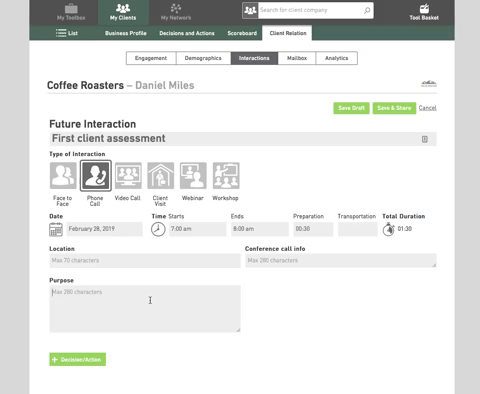Vår februar-release har en oppdatering for kundeaktivitet-menyen, slik at du vil kunne planlegge og invitere kunder, i tillegg til å holde rede på avholdte kundeaktiviteter.
Du kan planlegge kundeaktiviteter som møter, telefonsamtaler og arbeidsseminarer i “kundeaktivitet”-menyen på GrowthWheel Online — og invitere en eller flere kunder.
Når du inviterer en kunde for et møte, kan du bruke våre nye tilpassede e-postmaler som lister opp alle praktiske detaljer og lar deg og din kunde kopiere møtet til din personlige kalender.
I kundeaktivitet-menyen vil du kunne filtrere planlagte kundeaktiviteter fra avholdte kundeaktiviteter, administrere alle kundeaktiviteter og generere statistikk.
Du kan også skrive ut alle planlagte og avholdte kundeaktiviteter som en visuell PDF som kan brukes for rapport.
På GrowthWheel Online kan du og dine kunder:
Planlegge kundeaktiviteter som møter, telefonsamtaler og arbeidsseminarer og legg til praktiske detaljer og hensikten for kundeaktiviteten
Kopier nye møter til din Google-, iCal- eller Outlook-kalender
Se og last ned alle avholdte eller planlagte kundeaktiviteter på GrowthWheel Online
Tre enkle steg for å planlegge kundeaktiviteter
#1 Planlegg en ny kundeaktivitet
Fyll ut all relevant informasjon om de nye kundeaktivitetene, slik som type, dato og tid, sted og hensikt.
#2 Inviter en eller flere kunder
De tilpassede e-postmalene gjør det enklere å invitere din kunde til et møte. Du og din kunde kan også kopiere møtet til en Google-, iCal- eller Outlook-kalender.
#3 Administrer og last ned kundeaktiviteter
Du kan administrere og laste ned listen som en visuell PDF som du kan bruke for rapport.